
[4 Bewährte Wege] Wie lösche ich Apps auf Android-Handys/Tablets?

Warten Sie nicht, bis Ihr Smartphone mit Benachrichtigungen über „Nicht genügend Speicherplatz“ überquillt, bevor Sie es aufräumen. Jetzt ist der perfekte Zeitpunkt, um Speicherplatz auf Ihrem Android Gerät freizugeben. Das Löschen ungenutzter Apps sollte Priorität haben, da diese bekanntermaßen viel Speicherplatz belegen.
Wir kennen das alle: Wir laden Apps herunter, die wir kaum nutzen, oder Spiele, die wir schon ewig nicht mehr spielen. Warten Sie nicht, bis Ihr Gerät langsamer wird; entfernen Sie diese Datenfresser noch heute und sorgen Sie für mehr Ordnung auf Ihrem Smartphone.
Glücklicherweise gibt es mehrere einfache Möglichkeiten, dies zu erreichen. Wir haben verschiedene Vorgehensweisen zum Deinstallieren von Apps auf Android Smartphones beschrieben, damit Sie leicht die passende für Ihre Bedürfnisse finden können. Das Deinstallieren von Anwendungen war noch nie so einfach; lesen Sie weiter, um zu erfahren, wie Sie Apps auf Android löschen.
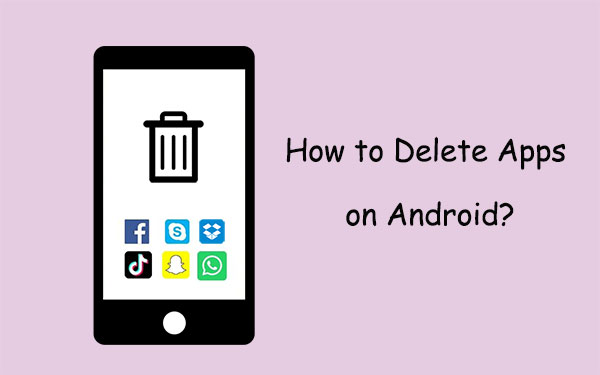
Als Android Nutzer bemerken Sie vielleicht, dass sich manche Apps nur schwer entfernen lassen. Diese Apps sind vorinstalliert und können daher nicht von Ihnen gelöscht werden. Beachten Sie, dass nur Apps, die Sie aus dem Play Store heruntergeladen haben, direkt gelöscht werden können.
Hier sind einige Gründe, warum es Ihnen möglicherweise schwerfällt, bestimmte Apps von Ihrem Android zu deinstallieren:
1. Es handelt sich um eine Systemanwendung – Der Hauptgrund, warum die Deinstallation einer App problematisch sein kann, ist, dass es sich um eine Systemanwendung handelt. Diese Anwendungen sind für die Funktion des Geräts unerlässlich. Sie sind Teil des Betriebssystems und können nicht wie normale Apps gelöscht werden.
2. Die App ist vorinstalliert – Ein weiterer Grund, warum die Deinstallation einer App schwierig sein kann, ist, dass sie vorinstalliert ist. Beim Kauf eines Smartphones sind einige Apps bereits installiert. Diese lassen sich nicht löschen und bleiben auch nach dem Zurücksetzen des Geräts erhalten.
3. Die App ist durch Administratorrechte geschützt - Bestimmte Anwendungen benötigen Administratorrechte, um ihre Funktionen auszuführen, und sind daher infolge dieses Schutzes oft schwer zu entfernen.
Es gibt viele Gründe, ungenutzte Apps von unseren Smartphones zu entfernen. Zum Glück ist die Deinstallation von Apps auf Android Geräten recht einfach, auch wenn manche Apps, insbesondere vorinstallierte, etwas knifflig sein können. Die folgenden Tipps helfen Ihnen dabei, Android -Apps problemlos zu deinstallieren.
Das könnte Ihnen auch gefallen:
Wie löscht man ein Backup auf Android Geräten? (2 Wege)
Wie entfernt man doppelte Lieder mühelos von einem Android Handy?
Möchten Sie Ihr Android Smartphone aufräumen und lästige, nicht mehr genutzte Apps loswerden? Dann ist Coolmuster Android Assistant genau das Richtige für Sie! Dieses Tool bietet zahlreiche fortschrittliche Funktionen zur effizienten Verwaltung Ihrer Android Daten. Sie können Apps von Android Tablet oder -Smartphone direkt vom Computer aus mit nur wenigen Klicks löschen. Besonders praktisch: Die Software ermöglicht Ihnen eine Vorschau der Apps, bevor Sie unerwünschte Apps zur Deinstallation auswählen. Kurz gesagt: Dieses Tool erleichtert die Datenverwaltung auf Ihrem Android Smartphone ungemein.
Außerdem können Sie die Apps zur sicheren Aufbewahrung auf Ihren Computer übertragen. Egal, ob Sie Speicherplatz freigeben oder Ihren Startbildschirm aufräumen möchten – dieses Tool ist die beste Lösung.
Einige bemerkenswerte Funktionen des Coolmuster Android Assistant
* Es ermöglicht Ihnen, Ihre Android Dateien vom Computer aus zu verwalten .
* Deinstallieren und exportieren Sie Anwendungen direkt vom Computer.
* Sie können Android auf einem Computer sichern und mit nur einem Klick wiederherstellen.
* Unterstützt Kontakte, Anruflisten, Fotos, Musik, Nachrichten und mehr.
* Weitgehend kompatibel mit den meisten Android Marken wie Motorola, OnePlus, Samsung, Google, Honor, TCL, Tecno usw.
* Es funktioniert einwandfrei auf Windows -Computern und Mac -Computern.
Schauen wir uns an, wie man mit Coolmuster Android Assistant alle Apps auf Android löscht:
01 Laden Sie das Programm auf den Computer herunter und starten Sie es. Verbinden Sie das Android Gerät mit demselben Computer über ein funktionierendes USB-Kabel.
02 Stellen Sie sicher, dass die Software das Telefon erkennt. Sobald es erkannt wurde, wird die Hauptoberfläche auf dem Bildschirm angezeigt, die alle auf Ihrem Android vorhandenen Daten enthält.

03 Öffnen Sie im linken Menü den Ordner „Apps“. Dort werden alle auf Ihrem Telefon verfügbaren Apps angezeigt. Wählen Sie die Apps aus, die Sie entfernen möchten, und tippen Sie auf „Deinstallieren“, um alle Apps von Ihrem Android zu entfernen.

Mehr dazu:
So löschen Sie unerwünschte Fotos massenhaft von Android Handys
Wie lösche ich Kontakte auf Android ? [6 Methoden]
Wie deinstalliert man eine App? Wussten Sie, dass Sie Apps auf Android auch direkt vom Startbildschirm aus entfernen können? Das ist eine schnellere und einfachere Methode, um Apps loszuwerden, die Sie nicht mehr benötigen oder verwenden. Der Vorgang kann je nach Gerätemodell leicht variieren, ist aber im Allgemeinen ähnlich. Sie müssen die App einfach länger antippen und dann entfernen. So einfach ist das.
Wenn Sie es ausprobieren möchten, finden Sie hier die nötigen Schritte:
Schritt 1: Halten Sie die Anwendung auf dem Startbildschirm einige Sekunden lang gedrückt.
Schritt 2: Ziehen Sie es in den Bereich „Deinstallieren“, der auf dem Bildschirm des Telefons angezeigt wird.
Schritt 3: Drücken Sie im Popup-Fenster die Schaltfläche „OK“.

Dies gilt jedoch möglicherweise nicht für ältere Geräte. So löschen Sie Apps auf Android Telefonen mit älteren Versionen:
Schritt 1: Wischen Sie auf dem Startbildschirm Ihres Telefons von unten nach oben, um die auf Ihrem Gerät verfügbaren Apps anzuzeigen.
Schritt 2: Tippen und halten Sie die zu löschende Anwendung gedrückt und lassen Sie sie los, sobald ein Popup-Menü erscheint. Klicken Sie im Menü auf die Option „Deinstallieren“.
Schritt 3: Nach dem Klicken auf die Deinstallationsoption erscheint ein weiteres Popup-Fenster. Um die App zu entfernen, tippen Sie auf „OK“.
Schritt 4: Sie erhalten eine Meldung, dass die Anwendung deinstalliert wurde.
Das war's! So einfach geht's; allerdings kann es recht mühsam werden, wenn man viele Apps löschen möchte, da man den Vorgang für jede App wiederholen muss, bis alle gelöscht sind.
Es ist wichtig zu wissen, dass beim Entfernen von Apps vom Startbildschirm nach dem Antippen der App auch die Option „Entfernen“ angezeigt wird. Wenn Sie auf „Entfernen“ tippen, wird die App nicht deinstalliert, sondern lediglich vom Startbildschirm gelöscht und bleibt weiterhin auf Ihrem Telefon verfügbar. Um eine App vollständig zu entfernen, müssen Sie daher die Option „Deinstallieren“ wählen.
Wie deinstalliere ich eine App auf meinem Android um Speicherplatz freizugeben? Am besten geht das über die Einstellungen-App. Dort können Sie die App finden, die am meisten Speicherplatz belegt. Mit wenigen Schritten können Sie die App löschen und den Speicherplatz freigeben. Öffnen Sie einfach die Einstellungen und tippen Sie dann auf „Apps“. Hier sehen Sie alle installierten Apps und können diejenige auswählen, die Sie deinstallieren möchten.
Im Folgenden finden Sie die Schritte zum Entfernen von Apps:
Schritt 1: Gehen Sie auf Ihrem Gerät zur Seite „Einstellungen“ und tippen Sie auf „Apps“. Wählen Sie die App aus, die Sie von Ihrem Gerät entfernen möchten, und tippen Sie auf „Deinstallieren“.
Schritt 2: Drücken Sie im Pop-up-Fenster auf „OK“ und warten Sie, bis die App vom Telefon gelöscht wurde.

Beachten Sie, dass die vorinstallierten Apps die Option „Deinstallieren“ nicht anzeigen. Nur heruntergeladene Apps können auf diese Weise entfernt werden.
Wie lösche ich Apps von meinem Handy? Unerwünschte Apps auf Ihrem Android können Sie über den Play Store entfernen. Der Google Play Store ist der offizielle App-Store von Google, in dem Sie Tausende von Apps für Ihr Android -Gerät durchsuchen und herunterladen können. Da Sie dort Apps herunterladen können, können Sie diese auch direkt dort löschen. Es ist ganz einfach und praktisch, wenn Sie unerwünschte Apps entfernen möchten. Falls Sie sich also fragen: „Wie entferne ich Apps von meinem Handy?“, finden Sie hier eine einfache Anleitung:
Um unerwünschte Apps von Ihrem Telefon zu löschen, befolgen Sie einfach diese Schritte:
Schritt 1: Öffnen Sie die Play Store App auf Ihrem Android -Gerät und klicken Sie auf Ihr Profilbild in der oberen rechten Ecke.
Schritt 2: Klicken Sie auf „Apps und Geräte verwalten“ und wechseln Sie zum Tab „Verwalten“. Dort finden Sie eine Liste aller auf dem Gerät installierten Apps, einschließlich der vom Mobilfunkanbieter oder Hersteller vorinstallierten Apps.
Schritt 3: Suchen Sie die Anwendung, die Sie löschen möchten, und setzen Sie ein Häkchen in das Kästchen neben der App.
Schritt 4: Tippen Sie auf das Papierkorb-Symbol in der oberen rechten Ecke.
Schritt 5: Klicken Sie nun auf die Schaltfläche „Deinstallieren“, um die App zu entfernen.
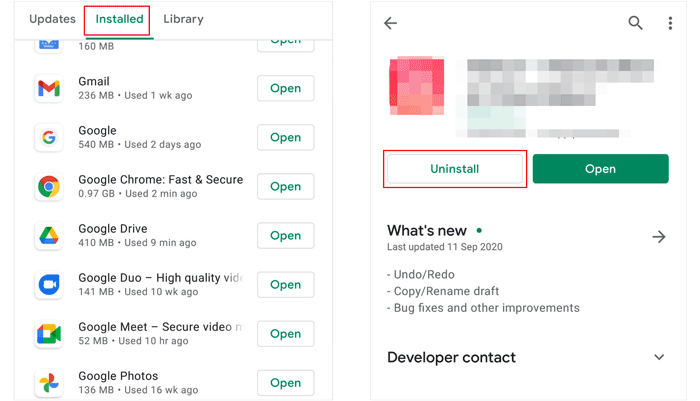
Vorinstallierte Apps, die man nicht nutzt, sind lästig. Sie lassen sich nicht vom Telefon löschen. Daher empfiehlt es sich, sie in den Einstellungen zu deaktivieren. Dadurch werden Hintergrundprozesse und gelegentliche Updates gestoppt, allerdings funktioniert dies möglicherweise nicht auf allen Android -Telefonen.
So geht's:
Schritt 1: Öffnen Sie die Einstellungen-App auf Android .
Schritt 2: Klicken Sie auf „Apps und Benachrichtigungen“.
Schritt 3: Suchen Sie die Anwendung, die Sie nicht auf Ihrem Telefon haben möchten, und klicken Sie auf „Deaktivieren“.
Viele fragen sich: „Wie werde ich eine App los?“ Die obigen Tipps liefern die Antwort. Die Verwaltung von Apps kann mühsam sein. Auch das Löschen einzelner Apps ist zeitaufwendig und mühsam. Probieren Sie doch mal Coolmuster Android Assistant aus – ein zuverlässiges Tool, mit dem Sie alle Apps gleichzeitig und mühelos deinstallieren können. Entfernen Sie unerwünschte oder unnötige Apps im Handumdrehen und genießen Sie mit dieser App ein reibungsloseres und optimiertes Nutzererlebnis.
Verwandte Artikel:
Wie kann man Textnachrichten auf Android dauerhaft löschen?
So deinstallieren Sie Apps auf Android Smartphone vom Computer aus [Beste Methode]
Wie lösche ich den Anrufverlauf auf Android ganz einfach? Nutzen Sie diese Methoden.
So löschen Sie Fotos von Ihrem Samsung Galaxy endgültig – 3 Wege!





